Nextcloud の Windows 用クライアントを 2.6.1 にしたら接続エラーになりました。
経緯と状況
- Nextcloud Windows用クライアント 2.6.1 に更新
- クライアントを更新後は問題なかったが、Windows をシャットダウン後、起動した際にエラーが発生
- エラーは「ローカル同期データベースを開くことができませんでした。同期フォルダのアクセス権を確認してください」
- Windows は Windows 10 Pro (1809)
- Nextcloud サーバー側は 16.0.4
対処
Windows を再起動
まず、最初の手順としては、Windows をシャットダウン、その後起動させました。
それでも状況はかわらず。
ファイルのパーミッションを確認
アクセス権を確認と言われたので、確認してみたのですが、特に問題なし。
というか、アクセス権の何を確認すればわからない。イベントログにも何も残らないし。
- CREATOR OWNER: フルコントロール
- Administrators: フルコントロール
- SYSTEM: フルコントロール
うーん、一体どういったアクセス権でもってアクセスしようとしているのか。
Nextcloud クライアントのサービスを一旦停止、再起動
Nextcloud クライアントはサービスとして起動されているので、このサービスを一旦停止させた上で再起動させてみたが、改善せず。
Windows の Nextcloud の同期フォルダ-接続を解除
そこで、Nextcloud の Windows クライアント を開いて、「同期フォルダー接続を解除」して、再度「同期フォルダーを追加」で元のフォルダを指定してみたところ、同期がひとまずエラーなく開始されました。
ただ、同期の際に、ファイルのコンフリクトが発生したので、該当ファイルを削除したうえで、再度、強制同期。
その後、正常に同期完了。
結局原因はわからず
結局何が原因かはよくわからなかったけれど、考えられるのは、
- Nextcloud クライアントの更新?
- 同期ファイルのコンフリクト?
でも、結果的に通常動作しているので原因はよくわからず。
まとめ
結局、もし Nextcloud クライアントが同期に失敗した場合は、
- Windows の再起動
- Nextcloud の同期接続解除と再接続
をためせば良い、ということがわかりました。それでもだめな場合は、、その時に考えましょう。
あと、やはりこういう時に Windows 特有の面倒くさい部分がでてきますね。イベントログがあまりにも糞仕様です。それだけではすべてわからないし、アプリケーションエラーなんて出力されていないことがほとんど。
まぁ、Windows はどちらかというと好きじゃないのでそれ以上突き詰めようとも思わないんですけどね・・。
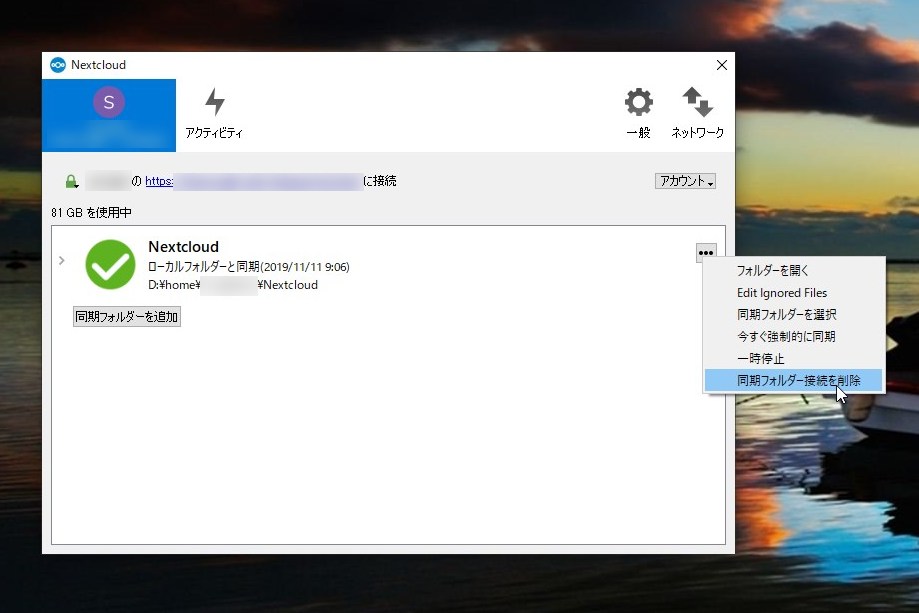

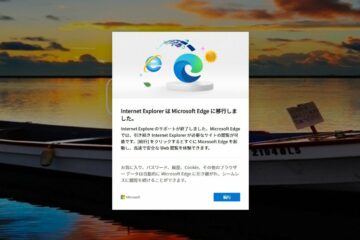

0件のコメント